改盘符 参数错误 修改盘符提示参数错误的解决方案
更新时间:2024-05-27 15:05:16作者:jiang
在使用电脑时,有时候我们会遇到改盘符参数错误的提示,这可能是因为我们在操作过程中输入了错误的参数,解决这个问题的方法很简单,只需要仔细检查输入的盘符和参数是否正确,或者尝试重新输入正确的盘符和参数即可。通过以上方法,我们可以轻松解决改盘符参数错误的提示,确保电脑正常运行。
步骤如下:
1.以WIN7系统为例,打开磁盘管理。磁盘状态凡是出现“页面文件”的盘都无法修改盘符,图中C盘、J盘修改盘符都会出现参数错误,那我们怎么解决呢?
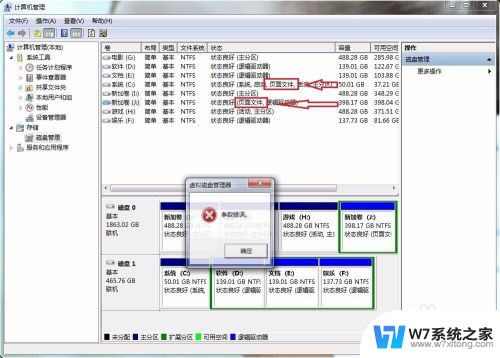
2.右键计算机单击属性

3.单击高级系统设置,打开系统属性
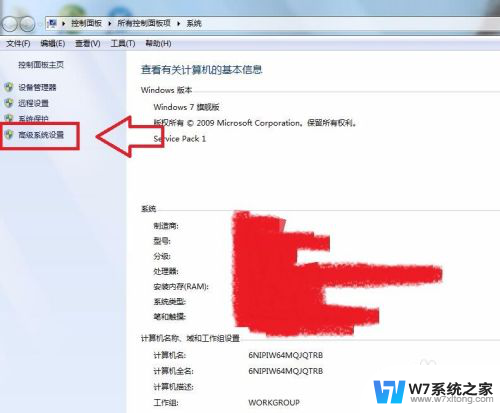
4.单击高级,点击性能的设置
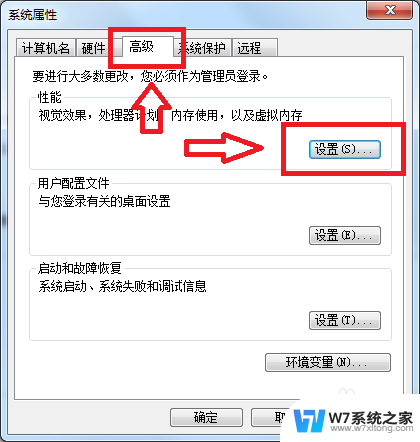
5.单击高级,点击虚拟内存下的更改
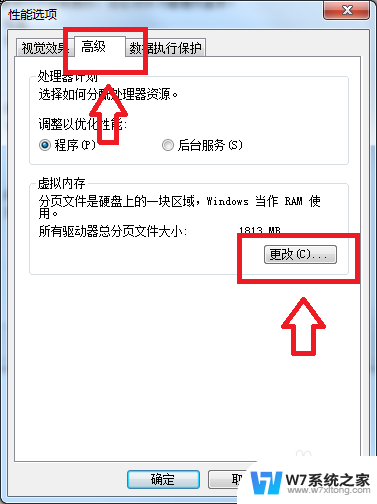
6.选择提示参数错误的盘(图中的J盘),按顺序点击无分页文件,设置,确定。之后电脑会提示重启计算机生效,点击重启。重启后我们就可以修改盘符了。
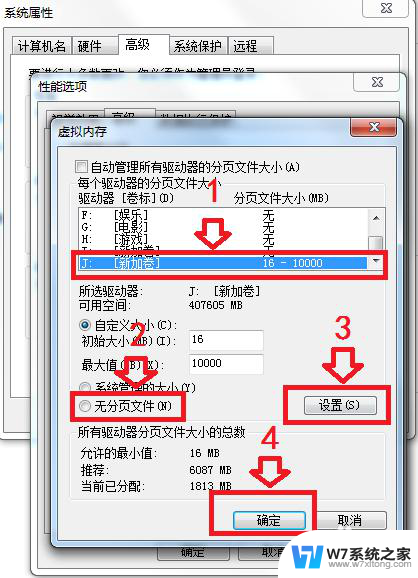
以上就是改盘符 参数错误的全部内容,对于遇到这种情况的用户,可以按照小编的方法来解决,希望能够帮助到大家。
- 上一篇: 微信如何添加群组 微信如何建立一个群组
- 下一篇: 索尼蓝牙耳机搜索不到 sony蓝牙耳机搜索不到手机
改盘符 参数错误 修改盘符提示参数错误的解决方案相关教程
-
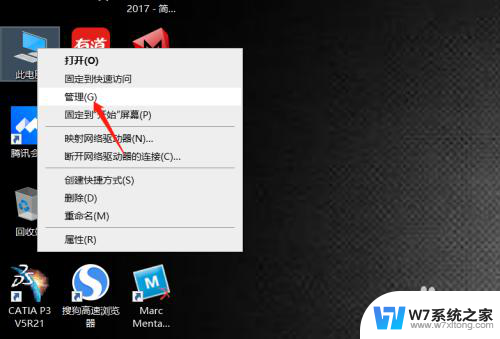 电脑硬盘盘符怎么改 Windows系统怎么更改磁盘的盘符
电脑硬盘盘符怎么改 Windows系统怎么更改磁盘的盘符2024-02-26
-
 0×80070005错误代码 解决0x80070005错误代码的方法
0×80070005错误代码 解决0x80070005错误代码的方法2024-02-15
-
 u盘io设备错误怎么解决 电脑识别U盘时出现io设备错误怎么办
u盘io设备错误怎么解决 电脑识别U盘时出现io设备错误怎么办2024-09-27
-
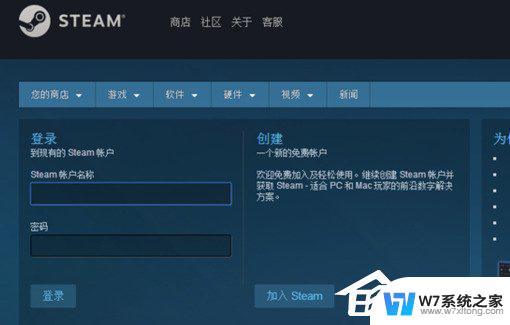 steam错误代码e84怎么解决 Steam 账号登录次数过多怎么办
steam错误代码e84怎么解决 Steam 账号登录次数过多怎么办2024-05-17
- 电脑锁键盘了怎么解锁 键盘锁定密码错误怎么解锁
- 电脑键盘输入不了数字 键盘上数字无法输入的解决方法
- 电脑连接打印机显示状态错误怎么回事 打印机显示错误如何解决
- 651错误代码啥意思 宽带连接错误651怎么解决
- csgo关闭帧数显示 CSGO FPS显示参数关闭教程
- 硬盘不显示盘符了 移动硬盘连接电脑后不显示盘符怎么办
- 苹果电脑触控板右键在哪 Macbook触摸板右键功能怎么开启
- 电脑键盘大小写字母转换是哪个键 如何在键盘上切换大小写字母
- 打印机任务一直显示正在删除 打印机显示正在删除怎么解决
- u盘在电脑上有提示音无法显示 U盘插入电脑有声音但无法访问
- 笔记本自带的触摸鼠标开关 笔记本电脑触摸板鼠标关闭方式
- 电脑进入手写笔模式怎么退出 word如何进入写作模式
电脑教程推荐
- 1 电脑网络打印机怎么连接 网络打印机连接教程
- 2 笔记本电脑怎么确定点击 Windows 10系统鼠标双击确定变单击确定的教程
- 3 mac查看硬盘使用情况 MacBook硬盘使用情况查看方法
- 4 查看笔记本电脑wifi密码 电脑上查看WiFi密码的方法步骤
- 5 电脑键盘调亮度 笔记本电脑键盘亮度调节键失灵怎么办
- 6 怎么快捷回到桌面 如何快速回到电脑桌面
- 7 惠普电脑哪个是开机键 惠普笔记本开机键在哪个位置
- 8 电脑卡游戏界面退不出去 游戏卡死怎么办无法回到桌面
- 9 word表格调整不了行高怎么办 如何解决Word文档中表格高度不能调整的困扰
- 10 excel文件密码怎么取消密码 Excel表格设置密码后如何取消